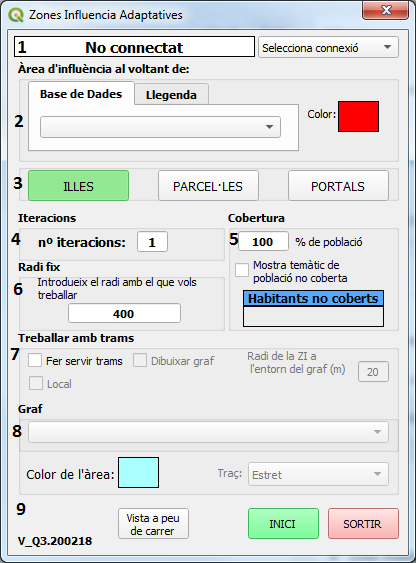Aquest document explica el funcionament del plugin de ‘Zones d’influència adaptatives’ per a QGIS. Per a poder utilitzar-lo, el primer que s’ha de fer és executar el programa QGIS i un cop inicialitzat aquest, cal pitjar la icona següent![]()
o anar a Complements -> CCU -> Zones d’influència adaptatives i s’obrirà una finestra com la que podem veure a continuació a la imatge.
Aquest mòdul el que fa és ajustar la zona d’influència de cada entitat proveïdora d’un servei a la població a la capacitat de cada centre (que s’ha de fixar en la BD prèviament), tenint en compte la densitat de la problació ‘target’ del seu entorn. Aquesta zona d’influència pot ser circular o seguint el Graf de Trams de Carrer.
A continuació es detallaran els diferents components del plugin i quina és la seva funció:
- A la part superior, hi ha un barra on s’hi indica l’estat de la connexió i una pestanya desplegable amb les connexions disponibles (ja configurades prèviament) per a realitzar les operacions. Allà n’escollim una.

- En aquesta part escollirem la capa de punts a partir de la qual volem fer la zona d’influència i el color que tindrà. Es pot treballar amb entitats de la base de dades de la connexió o amb entitats carregades en la llegenda de QGIS.

- Just a sota trobarem tres botons que ens permetran escollir la capa sobre la que volem treballar: Illes, parcel·les o portals.

- En aquesta secció cal introduir un número de iteracions que volem que es realitzin.
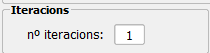
Hem de tenir present que el programa fa el recalcul del següent radi (o distància) a partir del nombre de persones trobades prèviament dins de la zona i això ho pot fer una vegada (cas de una iteració) o unes quantes, poguent anar refinant l’ajust, però amb augment del temps de càlcul.
- En l’apartat de cobertura caldrà dir el percentatge de població sobre el qual volem fer l’estudi. També marcarem el checkBox en el cas que vulguem que es mostri la població no afectada per la zona d’influència. Una vegada realitzada la operació, ens apareixerà el nombre d’habitants no coberts en el requadre blanc, a la part inferior.

- Aquí cal introduir el radi inicial a partir del qual treballarem amb les entitats puntuals. Es una radi inicial mitjà a partir del qual i segons la capacitat de cada centre s’assigna el radi inicial particular de cada un.
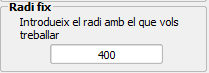
- En aquest apartat es pot escollir zones d’influència de graf si se selecciona l’opció ‘fer servir trams’. En cas contrari, les zones d’influència són circulars. En cas de fer servir trams, podem fer que es vegi el dibuix del graf marcan el checkBox corresponent. També es pot modificar el radi de la zona d’influència canviant el valor en el textBox. D’altra banda, quan es treballa fent servir trams hi ha la possibilitat de realitzar el càlcul en local que, excepte que l’ordinador de l’usuari sigui massa lent, recomanem utilitzar-lo.

- En el cas que la opció de ‘fer servir trams’ estigui habilitada, cal escollir un graf sobre la qual treballar, mitjançant la pestanya desplegable. També podem escollir el color de l’àrea d’influència i modificar el traç amb la pestanya desplegable inferior.
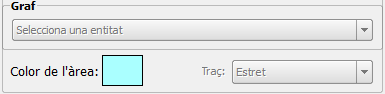
- En últim lloc, a la part inferior de la finestra podem trobar la versió de la plugin amb la que estem treballant i tres botons: ‘Vista e peu de carrer’ per abrir al navegador web una localització del mapa, ‘INICI’ per començar el processament de les dades i ‘SORTIR’ per tancar el plugin.